wpsPPT怎么快速设计简约商务型标题样式
![]() admin2023-05-05【电脑办公】浏览:221
admin2023-05-05【电脑办公】浏览:221
WPS中的ppt在制作幻灯片标题的时候,想要制作一个适合商务的,该怎么设计简约商务型标题样式呢?下面我们就来看看详细的教程。

wps office 2019正式版 v11.1.0.10314 中文最新安装版
类型:办公软件大小:153MB语言:简体中文时间:2021-07-30查看详情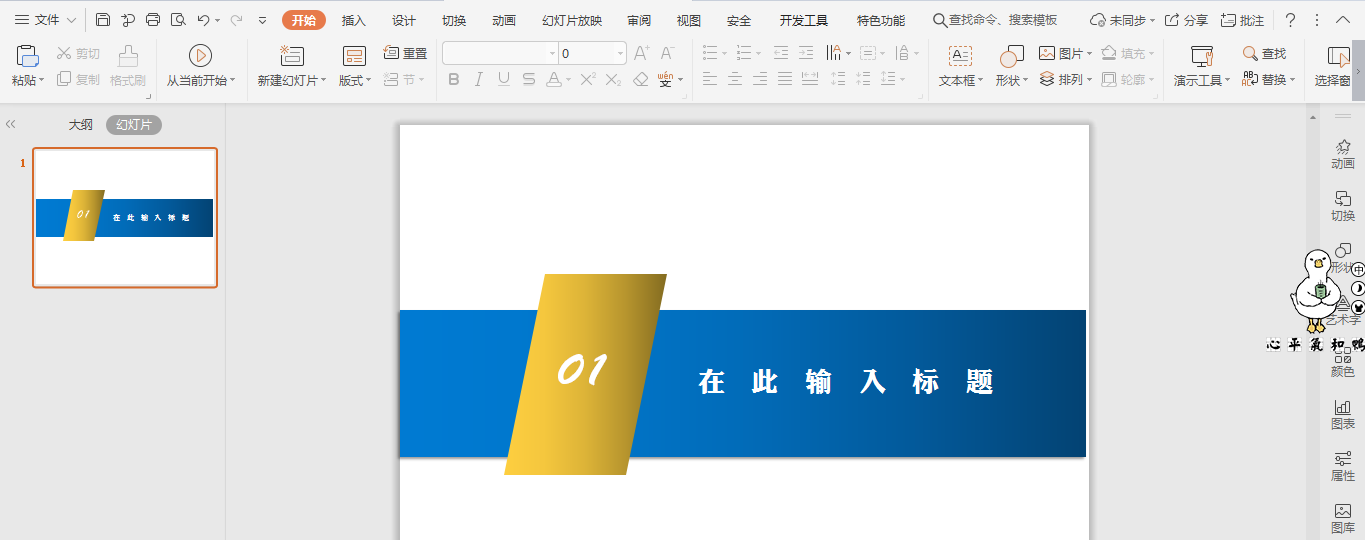
1、在插入选项卡中点击形状,选择其中的矩形。
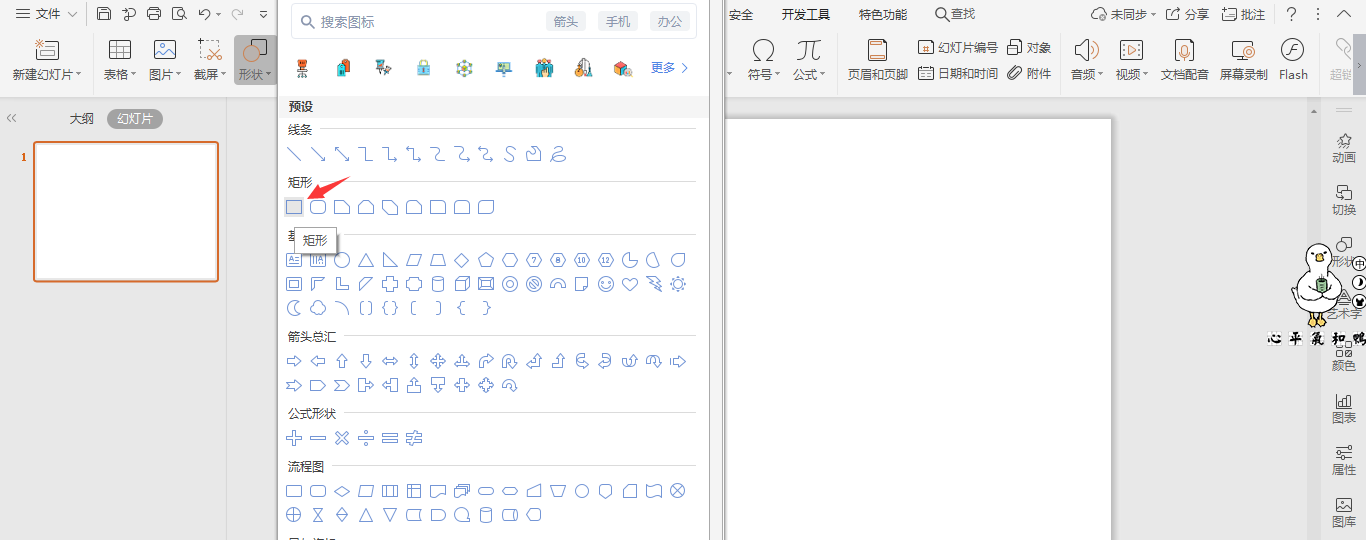
2、在页面上绘制出矩形,放置的位置和大小如图所示。
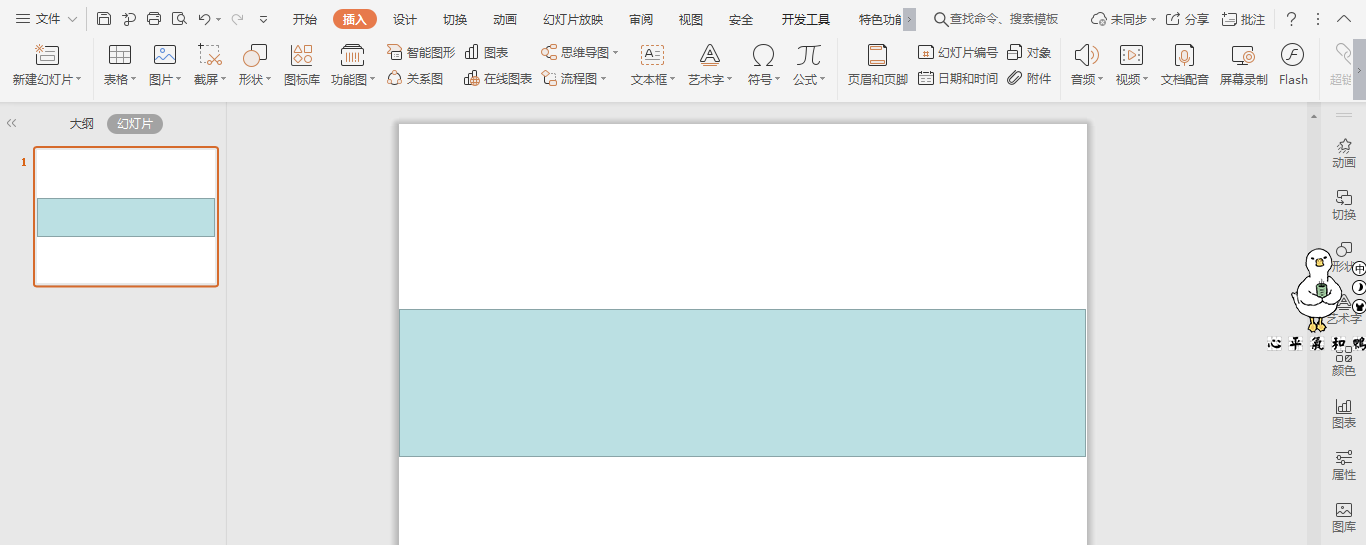
3、选中矩形,在绘图工具中点击填充,选择其中合适的渐变色进行填充,并设置为无轮廓。
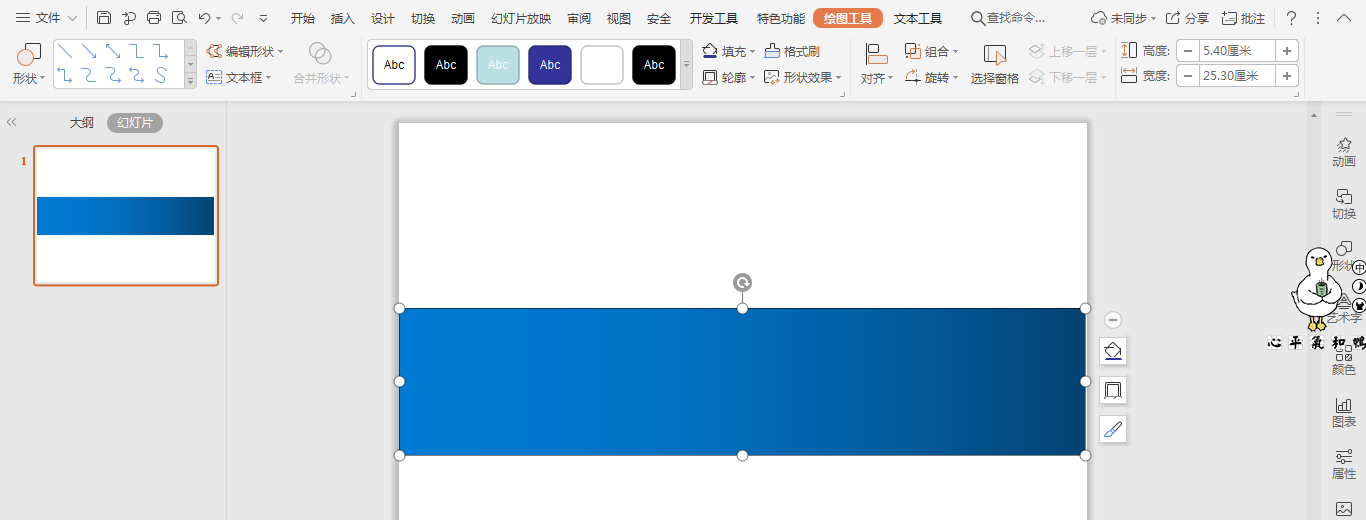
4、然后,再插入一个平行四边形,放置在矩形的一侧,同样填充上合适的颜色,具体效果如图所示。
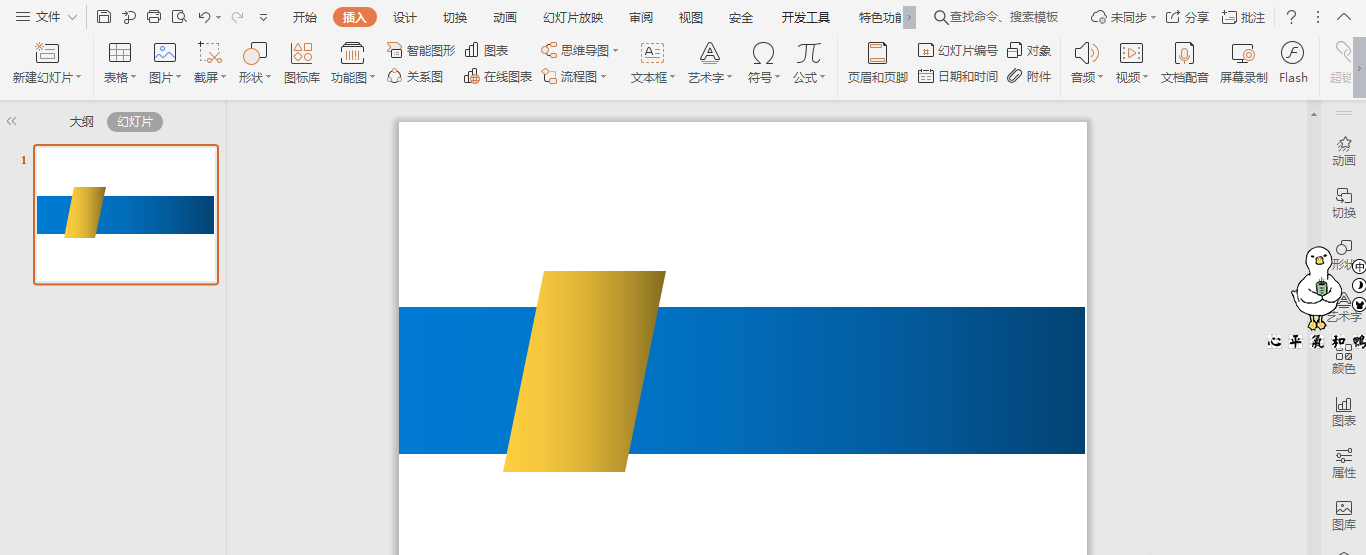
5、在平行四边形中输入标题的序号,字体颜色填充为白色。
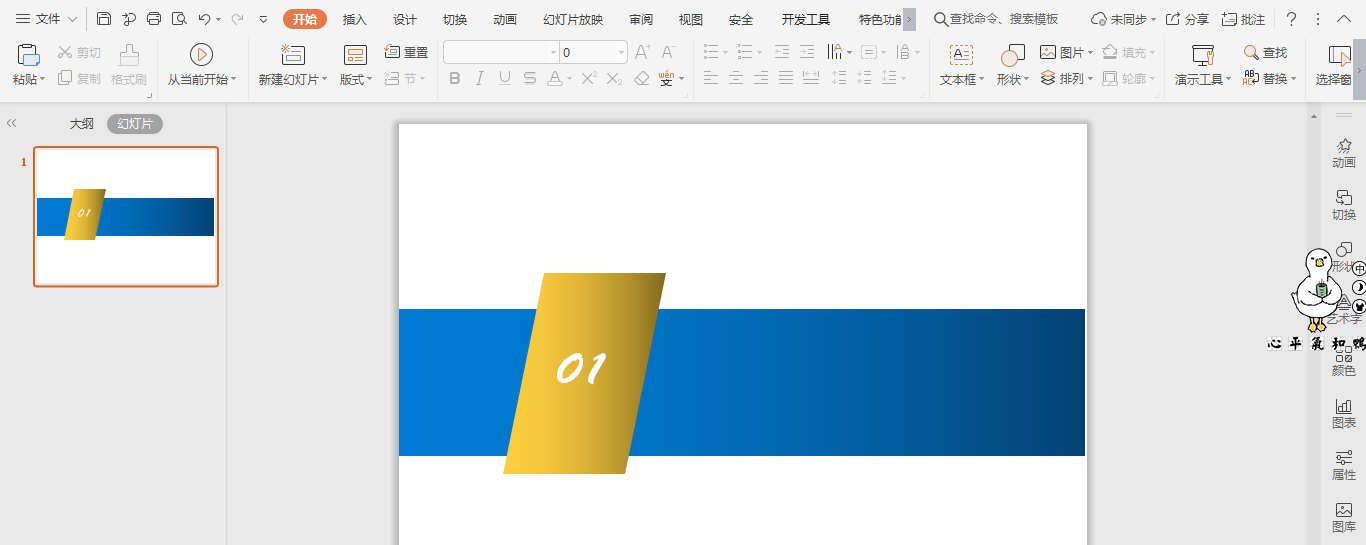
6、在矩形中输入标题等信息,同时设置好字体的大小和颜色,这样商务型标题样式就制作完成了。
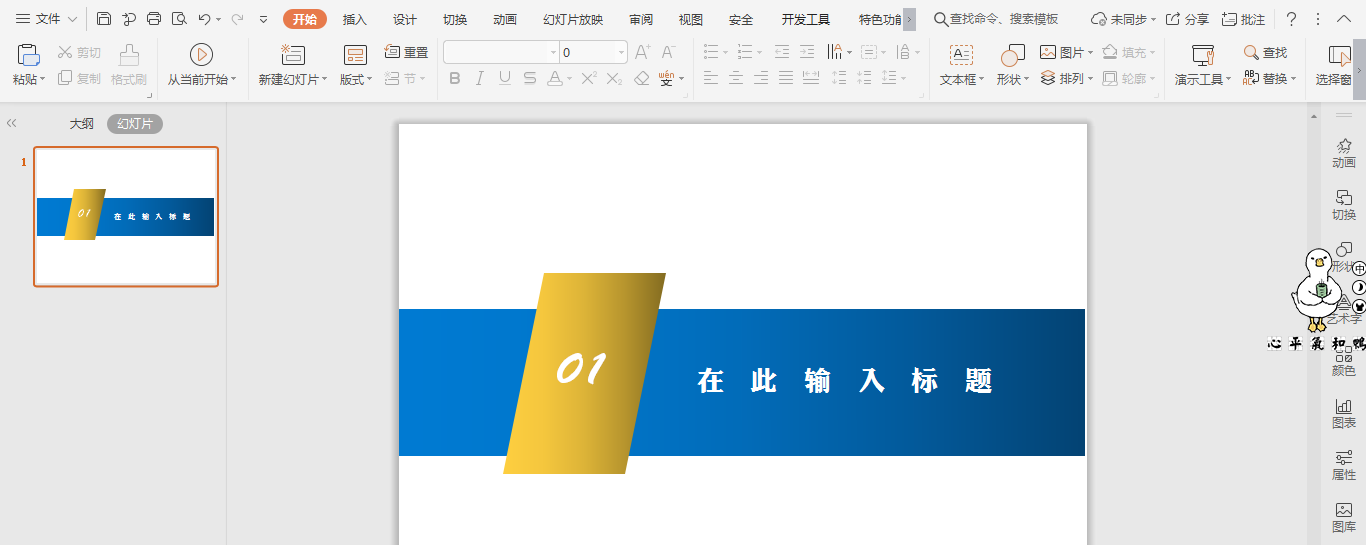
以上就是wpsPPT快速设计简约商务型标题样式的教程,希望大家喜欢,请继续关注脚本之家。
相关推荐:
WPS学校红头文件标题怎么做?
WPS2019双行标题样式怎么制作?
WPS等含有标题的论文怎么插入目录页?

热评文章
企业微信分屏老师能看到吗 企业微信切屏老师能看见吗
excel如何批量输入求和公式 excel批量输入求
罗技驱动win7能用吗 罗技鼠标支持win7系统吗
打印机驱动卸载干净教程 打印机驱动怎样卸载干净
显卡驱动更新小技巧,让你的电脑运行更稳定
手机系统声音不起眼,但很重要 手机系统声音有的,但